win7电脑mac地址如何查看?很多用户升级到到win7系统之后,就不知要怎么查看mac地址了,其实方法很简单,下面小编就给大家介绍一下win7系统查看mac地址的方法吧。
1、在win7系统中,点击win7开始菜单图标,在菜单选项框中再选择“设置”选项点击它;
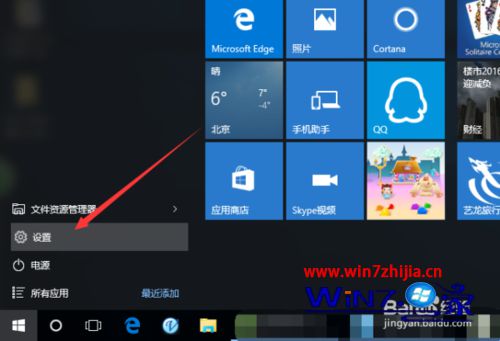
2、在打开的设置选项对话窗口中,然后再点击进入“网络和internet”选项;
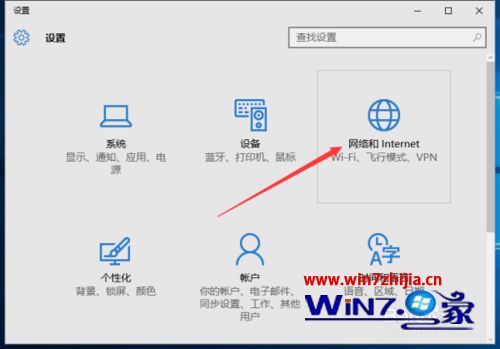
3、在打开的网络和internet设置中,找到“高级选项”命令再点击它;
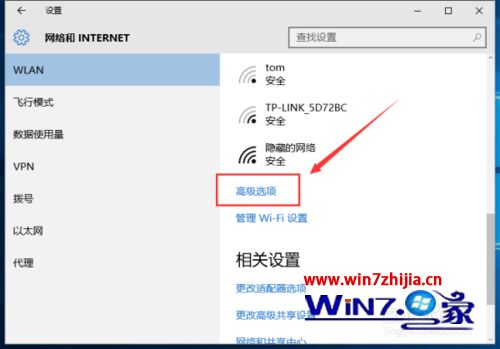
4、最后在高级选项下的“属性”中,可以看到物理地址这一项。这个就是MAC地址了;
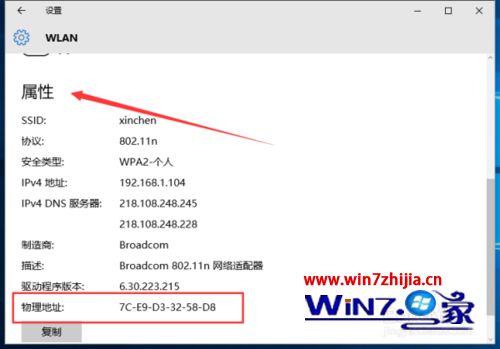
解决方法2:
1、按住键盘的win+R组合快捷键,打开运行对话框;
2、在运行对话框中输入“cmd”命令并点击“确定”按钮。打开cmd命令窗口;
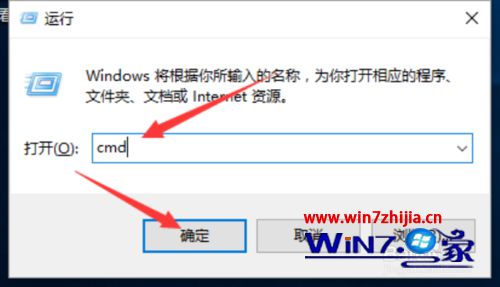
3、在打开的cmd命令窗口中,键入“ipconfig /all”命令,并敲击回车键(Enter)运行;
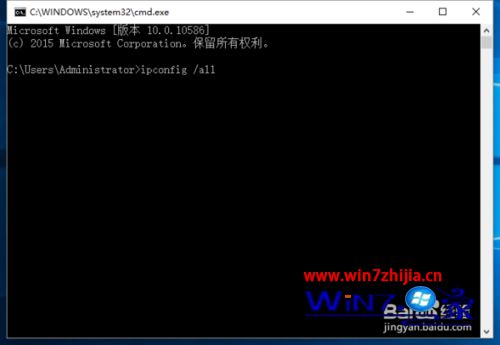
4、运行ipconfig /all命令后,即可产看电脑网卡的相关信息,在下面找到一项“物理地址”后面的数字串就是此电脑的MAC地址了。
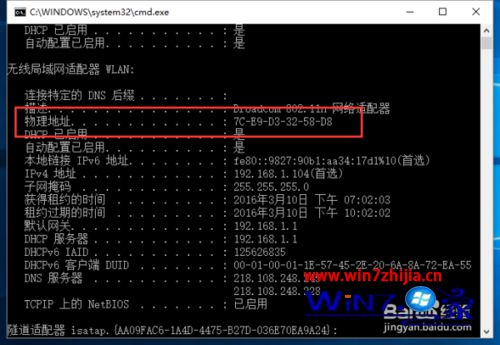
关于win7系统查看mac地址的方法就跟大家介绍到这边了,有需要的用户们可以根据上面的方法来进行操作吧。
友情链接:
本站发布的资源仅为个人学习测试使用!不得用于任何商业用途!请支持购买微软正版软件!
如侵犯到您的版权,请通知我们!我们会第一时间处理! Copyright?2021 专注于win7系统版权所有 川ICP备128158888号-8